▼ついで買い設定をしたフォームの例
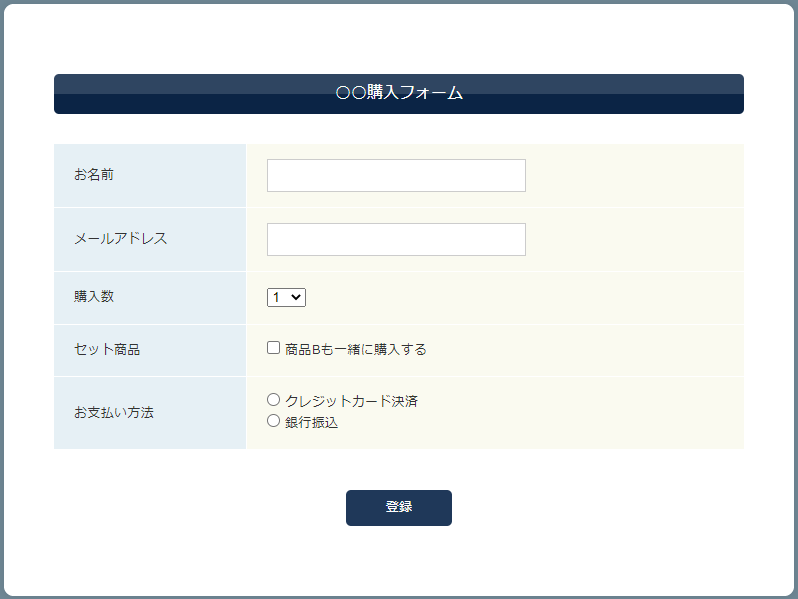
ついで買い商品の項目を追加する
(1)ついで買い商品の項目と金額設定のための項目を追加します。
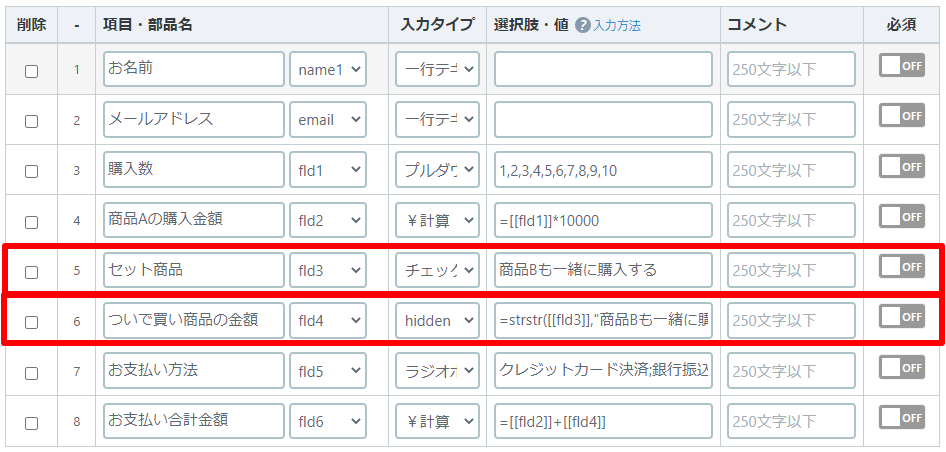
●設定例の場合
項目 :セット商品
部品名 :自動で割り振られた項目IDのままでOK (例として「fld3」とします)
入力タイプ:チェックボックス
選択肢・値:商品Bも一緒に購入する
金額を設定する項目の【選択肢・値】に以下の計算式を入力することで、ついで買いの商品がチェックされた場合のみ、金額を加算することができます。
=strstr([[チェックボックスのname属性]],"チェックボックスの値")? 金額:0
●設定例の場合
項目 :ついで買い商品の金額
部品名 :自動で割り振られた項目IDのままでOK
入力タイプ:hidden
選択肢・値:=strstr([[fld3]],"商品Bも一緒に購入する")? 5000:0
合計金額の計算をする
(1)商品Aの購入金額を計算する項目と合計金額計算する項目を設定します。

商品Aの購入金額を計算する項目
●設定例の場合
項目 :商品Aの購入金額
部品名 :自動で割り振られた項目IDのままでOK
入力タイプ:¥計算 (非表示にする場合は「hidden」)
選択肢・値:=[[fld1]]*10000
合計金額計算する項目
●設定例の場合
項目 :お支払い合計金額
部品名 :自動で割り振られた項目IDのままでOK
入力タイプ:¥計算 (非表示にする場合は「hidden」)
選択肢・値:=[[fld2]]+[[fld4]]









